Samsung Galaxy Noteのネットワークの問題に関するtechnobezzトピックから質問がありました。 人は言います:
サムスンギャラクシーノート、ダイヤル時に「モバイルネットワークが利用できません」と表示される
「IMEI番号は正しいかもしれません」と言うIMEI番号を確認する
また、選択したネットワークはAndroidでは使用できません。
IMEI番号が正しくないため、この問題はnullまたは無効なIMEI#問題ではない可能性があります。 ヌルのIMEI番号があり、ネットワークに登録されていない問題を修正する必要がある場合は、以下をお読みください。
Galaxy Null IMEI#を復元し、ネットワークに登録されていない問題を修正
モバイルネットワークが利用できない原因
以下の手順は、ほとんどのSamsungギャラクシーハンドセットで発生するMOBILE NETWORK NOT AVAILABLE問題の解決策であることが証明されています。 問題はほとんどの場合、お住まいの地域内の受信の不足である可能性があります。
Samsungギャラクシーでは利用できないモバイルネットワークは、電波/受信状態の悪さ、Samsungギャラクシーの受信可能範囲、現在地、またはSIMの消耗によってトリガーされる可能性が高いことに注意してください。
この問題は、T-mobileおよびVerizonワイヤレスSamsung Galaxyハンドセットに含まれる傾向があります。
問題のトラブルシューティングを開始する前に、これを試してください。SIMカードを挿入して、ネットワークに登録されていないネットワークサービスの修正にアクセスします。
電話機がローミングしているかどうかを確認します
- 設定
- モバイルネットワーク
- データローミング
機内モードがオフになっているかどうかを確認します
- 設定
- その他の設定
- 機内モード
Samsung Galaxy「モバイルネットワークが利用できません」の修正方法
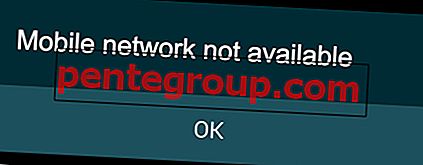
方法1
この方法は、あらゆるAndroidデバイスに使用できます。 案内する:
- 設定
- ワイヤレスとネットワーク
- モバイルネットワーク
- ネットワーク事業者
- 自動的に選択します。
これは、問題を終了する最も簡単な方法です。 うまくいかなかった場合は、方法2に進みます。
方法2
バッテリーの交換– Androidハンドセット内で別のバッテリーを試してください。 これにより、問題を効果的に解決できます。 この方法があなたのために働くことを見つけた場合、それはあなたの電話が生成した熱量のために過熱された損傷したバッテリーがあることを意味します。
方法3
無線信号が正しくブロードキャストされないという問題があります。
- ダイヤラーで*#*#4636#*#*をダイヤルします
- 試飲メニューが表示されます
- 電話/デバイス情報をクリックします
- pingテストを実行する
- ドロップダウンリストから[GSM Auto(PRL)]を選択します
- [ラジオをオフにする]をクリックします
- 再起動。
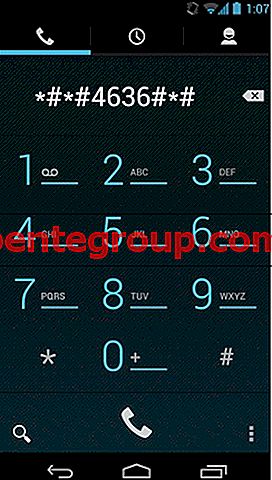
その他のiPhoneおよびAndroidコードについては、こちらをご覧ください
方法4.a
上記のすべての手順がうまくいかなかった場合は、ファームウェアを更新してください。 その手順は次のとおりです。
- 設定
- デバイスについて
- ソフトウェアの更新
- 更新を確認
これは、ほとんどの人がAndroidで利用できないモバイルネットワークを修正する簡単な方法です。
「Kies経由で更新」(オプション)
方法4.b
工場出荷時設定にリセットします。
- 設定
- バックアップとリセット
- データの初期化。
または
- デバイスの電源を切ります。
- 次に、Androidロゴが画面に表示されるまで、ホームボタン、電源ボタン、音量アップボタンを数秒間押し続けます。
- ボタンを放してから、オプションを強調表示するために音量ダウンボタンを使用し、確認のために電源キーを押します。 工場出荷時の状態にリセットするオプションを強調表示し、電源ボタンを使用して確認します。
- 次に、[すべてのユーザーデータを削除]を選択して確認します。
- 「今すぐシステムを再起動する」オプションが表示されるまで数秒待ってから選択します。 その後、電話機が再起動され、もう一度最初から設定する必要があります。
方法5
ほとんどの人は「ネットワークの検索中にエラー」に直面しています
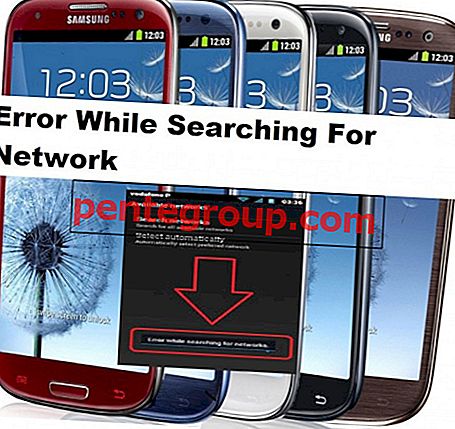
この問題は、SIMカードが適切に配置されていないことが原因であるため、 ネットワークエラーでモバイルが利用できない場合も発生する可能性があります。 この問題を修正するには、次の場所に移動します。
- 設定
- モバイルネットワーク設定
- モバイル設定では、デバイスの電源が切れるまで電源ボタンとホームボタンを同時に押し続ける必要があります。
- Galaxyがオフの状態で、バッテリーを静かに取り外します
- ホームボタンと電源ボタンを一緒に10回押す
- 次に、電源ボタンとホームボタンを1〜2分間押し続けると、すべての静電気が放電されます
- バッテリーを入れる
- SIMカードでSamsung Galaxyを起動します
- 背面カバーはまだ取り付けないでください。
- 電話機の電源が入っている状態で、SIMカードを3回取り外してから挿入します。
- 電話を再起動するように求められます。
- 電話を再起動すると、ネットワークの検索中にエラーが表示されなくなります。
電話のロックを解除する
Androidデバイスがネットワークにロックされており、キャリアを切り替えた場合は、ロックを解除する必要があります。 信頼できるロック解除サービスを探しているなら、もう探す必要はありません。
UnlockAuthority.com、cellunlocker.net、またはdoctorsim.comにアクセスしてフォームに入力し、ロック解除コードをメールアドレスに取得します。 全体のプロセスは非常に簡単です。 最も重要なことは、サービスは信頼性が高く、お使いのデバイスにとってすべて安全であることです。損傷の可能性はありません。 しかし、それだけではありません。ロックを解除しても保証は無効になりません。
ネットワークで利用できないからの引用
よくある質問
1.私はverizonを使用しており、ソフトウェアは最新のものです。これらの方法はどれも動作しません
「APN設定を更新する」
Verizon APN設定
名前:Verizon
APN:インターネット
プロキシ:
港:
ユーザー名:
パスワード:
サーバ:
MMSC://mms.vtext.com/servlets/mms
MMSプロキシ:
MMSポート:80
クライアントセンター:310
MNC:012
認証タイプ:
APNタイプ:またはインターネット+ MMS
APNプロトコル:
無記名:
2.モバイルネットワークが利用できないことは表示されなくなりました。「ネットワークに登録されていません」という新しいエラーが表示されます
ネットワークに登録されていない問題の修正方法については、こちらをご覧ください。
3.すべての方法を試しましたが、どれも機能しませんでした
」「[設定]> [ワイヤレスとネットワーク]> [モバイルネットワーク]> [ネットワークオペレーター]> [独自のネットワークを選択するか、自動的に選択する]に移動します。
関連ソリューション
- Androidフォンの「SIMネットワークロック解除PIN」
- モバイルデータが自動的に接続する問題
- ネットワーク検索中のSamsung Galaxyエラー
- ネットワークを待っている三星銀河
- Galaxy Null IMEI#の復元/修復とネットワークに登録されていない修正
- ネットワークに登録されていないネットワークサービスの修正にアクセスするためにSIMカードを挿入する
- Samsung Galaxy / Androidのネットワークに登録されていない問題を修正する方法











![ロック画面でコントロールセンターと通知センターを無効にする方法[iOS 8ヒント]](https://pentegroup.com/img/1692/1692-min.jpg)
